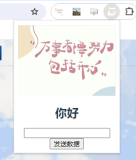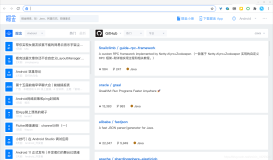欢迎喜爱Chrome的谷友进入Chrome插件开发的世界!
你很幸运,因为Chrome插件开发是如此简单,你不需要明白什么是ActiveX,不需要知道什么叫COM,嗯,让他们一边凉快去吧,这里只有HTML & Javascript,这里是互联网的世界!
首先,会英文的同学请浏览一下官方开发文档~:
http://code.google.com/chrome/extensions/getstarted.html
本系列博文主要分享开发重点,具体细节不一一赘述(PS:若无法访问,请f-a-n, q-i-a-n-g……)
1. 文件列表
本文引用项目 urlcmt 作为开发示例(urlcmt是一个可以对任意网页进行评论的Chrome插件,你可以 下载源代码,或 安装此插件),为了让插件正常工作,至少需要这几个文件:
它们的作用分别是:
- icon.png: 插件工具栏图标
- manifest.json: 控制整个插件行为的配置文件
- popup.html: 点击插件图标后弹出的窗口,是插件的主界面
如果希望插件具有更加合理的结构和功能,则还可以有以下文件:
他们的作用分别是:
- imgs: 存放插件界面图片
- background.html: 在此运行的代码不会因为popup.html窗口消失而停止运行
- icon_128.png: 在插件描述中作为插件的Logo
- main.css: 插件界面元件的样式表
- main.js: 插件中可以使用的js函数
2. 文件说明
manifest.json 为整个插件的主控文件,基本功能描述如下:
01 |
{ |
02 |
"name": "urlcmt", |
03 |
"version": "1.0", |
04 |
"description": "网页评论 Comment the web !", |
05 |
"default_locale": "zh_CN", |
06 |
"browser_action": { |
07 |
"default_icon": "icon.png", |
08 |
"popup": "popup.html" |
09 |
}, |
10 |
"icons": { |
11 |
"128": "icon_128.png" |
12 |
}, |
13 |
"permissions": [ |
14 |
"tabs", |
15 |
"http://api.gdfans.net/" |
16 |
] |
17 |
} |
其中:
- 第2行: 所有代码思想的核心,它就是插件的名称!
- 第3行: 插件版本,发布插件时会生成一串密文,那时会用到
- 第4行: 描述信息,会显示在插件属性里
- 第5行: 默认编码为中文
- 第7行: 指定插件图标的路径
- 第8行: 指定 popup.html 文件的路径
- 第11行: 指定 128 像素大小的图标的路径
- 第14行: 此权限支持读取标签(tab)中的信息
- 第15行: 此权限支持向 http://api.gdfans.net/ 发送 Ajax 请求
popop.html 为整个插件的界面,代码如下:
01 |
<!DOCTYPE html> |
02 |
<meta http-equiv="Content-Type" content="text/html; charset=UTF-8" /> |
03 |
<link rel="stylesheet" href="main.css" /> |
04 |
<script type="text/javascript" src="./url.js"></script> |
05 |
<script type="text/javascript" src="./main.js"></script> |
06 |
07 |
<body onload="init()"> |
08 |
<div id="pop_msg" class="align_center colo_aaa valign_center"></div> |
09 |
<div class="submit_form align_center"> |
10 |
<form id="cmt_submit_form" onsubmit="submit_cmt();return false;"action="#" method="POST"> |
11 |
<textarea rows="1" cols="6" id="cnt" class="align_left"onfocus="show_submit_form();" maxlength="200"></textarea> |
12 |
<br /> |
13 |
<div class="align_right"> |
14 |
<input type="submit" id="sbmt" value="submit"> |
15 |
</div> |
16 |
</form> |
17 |
</div> |
18 |
<div id="cmt_cnt"></div> |
19 |
</body> |
这里注意:
- 第1行: 加上这个以后,显示插件界面时,不会在底部出现一大片空白区域
- 其余都和普通 web 页面开发相同,空的 div 供 Ajax 填充从服务端获取的数据
3. 实现功能 – 插件初始化
有了 manifest.json 和 popup.html,就可以实现最基本的 hello world 的功能了,接下来需要为插件增加其它功能,这些功能可以用 Javascript & Ajax 实现,对此项技术不太熟悉的同学,请 点击这里 查阅 w3c school 里的教程。
这些 Javascript & Ajax 代码可以写在 main.js 中,因为不仅 popup.html 要用到,后续要介绍的 background.html 中也要用到,所以为了重用起见,还是放在单独的文件里比较好。main.js 中可以包含一个 init() 函数,用以进行插件的初始化工作
1 |
function init() |
2 |
{ |
3 |
// 隐藏编写评论的表单,以增大页面的可用区域 |
4 |
hide_submit_form(); |
5 |
// 从服务端获取当前网页的评论数据,并显示在界面上 |
6 |
refresh_cmt_cnt(1); |
7 |
}; |
然后在 popup.html 的 body 标签中,加上
1 |
<body onload="init()"> |
即可。
4. 实现功能 – 调用 Chrome API
Chrome为插件提供了可以通过 Javascript 调用的 API,在插件的 Js 代码可以直接使用,例如想获取当前标签中的 URL 地址,并向服务端发送 Ajax 请求获取这个 URL 对应的评论信息,可以这么写:
01 |
function refresh_cmt_cnt(page_no) |
02 |
{ |
03 |
// 创建 Ajax 请求对象 |
04 |
var xhr = new XMLHttpRequest(); |
05 |
06 |
// 使用Chrome提供的tab接口获取当前选中的tab的信息 |
07 |
chrome.tabs.getSelected(null, function(tab) { |
08 |
// 当 getSelected 函数执行成功以后会执行到这里 |
09 |
var cmt_cnt_obj = document.getElementById("cmt_cnt"); |
10 |
11 |
// 构造 POST 数据,可以通过 tab.url 来获取标签的 URL 地址 |
12 |
// encodeURIComponent 函数用来转义特殊字符以免发生冲突 |
13 |
// 在服务端可以用 PHP 函数 urldecode 再转义回来 |
14 |
var post_data = 'cmd=1505&alt=json&url=' + |
15 |
encodeURIComponent(tab.url) + |
16 |
'&page_size=5&page_no=' + page_no; |
17 |
18 |
// 指定提交的目标地址 |
19 |
xhr.open("POST", "http://api.gdfans.net/", |
20 |
true); |
21 |
xhr.setRequestHeader("Content-Type", |
22 |
"application/x-www-form-urlencoded"); |
23 |
24 |
xhr.onreadystatechange = function() { |
25 |
if (xhr.readyState == 4) { |
26 |
// 当 Ajax 请求接收完所有返回数据时会执行到这里 |
27 |
// 因为服务端返回的数据为 json 格式,因此使用前需要解析以下 |
28 |
var resp = JSON.parse(xhr.responseText); |
29 |
if (! resp) { |
30 |
show_popmsg(null, '获取数据失败', 3); |
31 |
return false; |
32 |
} |
33 |
34 |
// 解析完成以后就可以读取返回的数据了 |
35 |
if (resp.result == 1501) { |
36 |
clear_popmsg(); |
37 |
return false; |
38 |
} |
39 |
40 |
// 将数据显示在页面上 |
41 |
for (var key in resp.data) { |
42 |
htmltxt += resp.data[key]['cmt'] + ', '; |
43 |
} |
44 |
45 |
cmt_cnt_obj.innerHTML = htmltxt + "\n"; |
46 |
} |
47 |
} |
48 |
49 |
// 发送 Ajax 请求,Ajax 执行成功以后会调用上面介绍的代码 |
50 |
xhr.send(post_data); |
51 |
}); |
52 |
53 |
return true; |
54 |
} |
至此一个可以从服务端获取 URL 评论数据的简单插件就制作完成了,只要你熟悉 Web 开发,开发 Chrome 插件就是小菜一碟~
好了,休息一会,接下来的文章再继续分享其它内容 ^-^